728x90
반응형
Linux 용량 큰 파일/디렉토리 확인 방법에 대해서 알아보자.
- 리눅스에서 파일 사이즈를 아는 방법은 다양하다.
- 흔히 사용하는 ls를 사용할 수도 있고, du를 사용하는 방법 또한 있다.
- 여기서는 du를 사용해 보고자 한다.
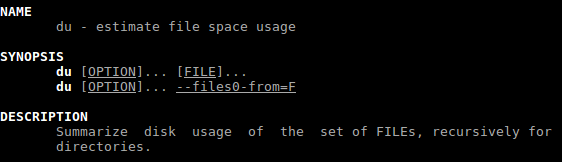
명령어 : # du -s / # du -sh
- du -s 를 실행하게 되면 하위 디렉토리 모두 포함한 현재 디렉토리의 전체 크기를 KB(킬로바이트) 크기의 단위로 보여준다.
- du -sh 와 같이 h 옵션도 붙여주게 되면 human-readable의 의미로 좀 더 사용자가 인지하기 좋은 단위로 보여주게 된다.
- 아래의 예에서는 8719788 KB 이므로 8.4G 로 변환하여 보여준다.
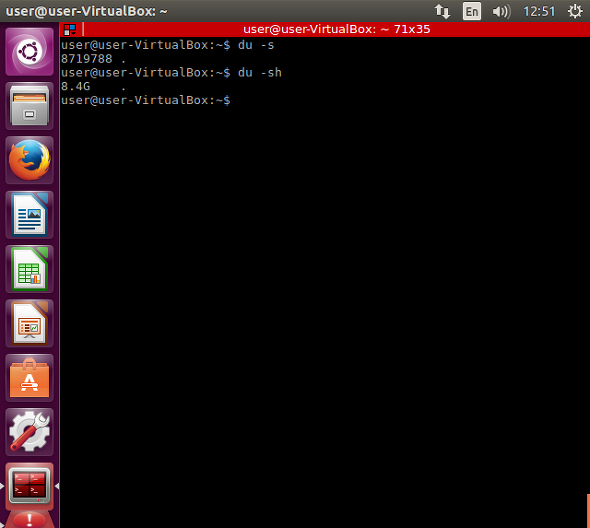
명령어 : # du -sh *
- du -sh * 를 하게 되면 [현재 디렉토리 파일들 + 하위 디렉토리] 에 대한 정보를 하나씩 보여주게 된다. 다만 숨겨진 파일들과 같은 것은 보여지지 않는다. 즉, ls 만 했을 때 보여지는 파일/디렉토리의 용량만 보여진다.

명령어 : # du -h --max-depth=1
- 숨겨진 파일 포함해서 ls -a 했을 때 나오는 파일/디렉토리들의 크기를 보고 싶다면 du -h --max-depth=1 을 해주면 된다.

명령어 : # du -sh * | sort -hr / # du -h --max-depth=1 | sort -hr
- 파일/디렉토리가 몇개 없다면 바로 눈으로 어떤 것이 가장 큰지, 어떤 것이 가장 작은지 금방 알 수 잇다.
- 하지만 그 대상이 많아진다면 sort를 사용하는게 좋다. 위 실행했던 명령어에 | sort -hr을 붙여주게 되면 크기가 큰 순서대로 정렬이 가능하다.
- sort는 기본적으로 텍스트를 정렬하는 명령어인데 위와 같이 human-readable 로 결과를 표현하였을 경우 단순 텍스트 정렬만으로는 정렬이 어려울 수 있다.
- 이에 따라 human-readable 기준으로 정렬시키기 위해 -h 옵션을 붙여주게 되는 것이고, 큰 순서대로 보여주기 위해 -r 옵션을 붙여주게 된다.


- 이런 식으로 가장 큰 파일/디렉토리를 따라가다 불필요한 파일/디렉토리가 나올때 마다 지워주면 된다.
반응형
'IT Technology > Linux' 카테고리의 다른 글
| LVM 디스크 증설 시 resize2fs 에러 (0) | 2023.10.13 |
|---|---|
| Linux 파일 및 디렉토리 용량 확인 방법(du 명령어) (0) | 2023.09.22 |
| 리눅스 언마운트(umount) target is busy 발생할 경우 (0) | 2023.08.14 |
| Centos7, Redhat Linux Docker 설치 방법 (0) | 2023.08.02 |
| 리눅스 사용자 계정 sudo 권한 부여하는 방법 (0) | 2023.07.18 |